win10家庭版系统如何进行系统备份
1、打开win10系统开始菜单栏,在开始菜单栏左侧点击进入设置窗口。
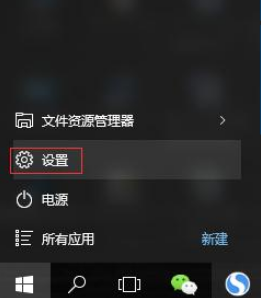
2、在Windows设置窗口中点击“更新和安全”一项。
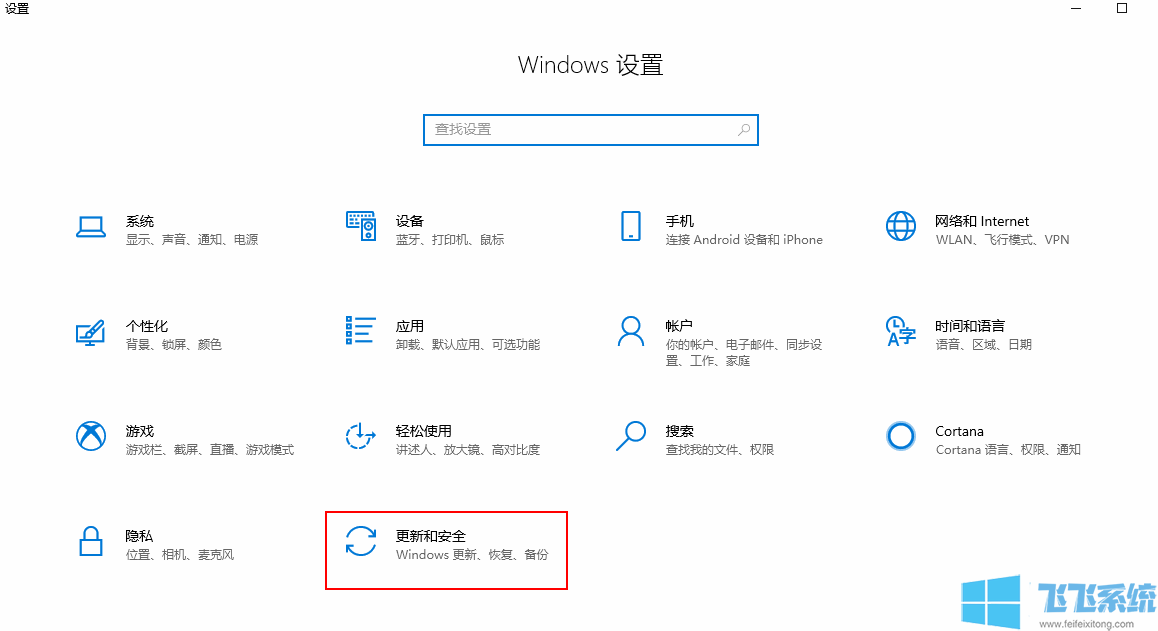
3、进入更新和安全页面界面后点击左侧导航中的“备份”,然后在右侧找到“转到备份和还原(windows 7)”。
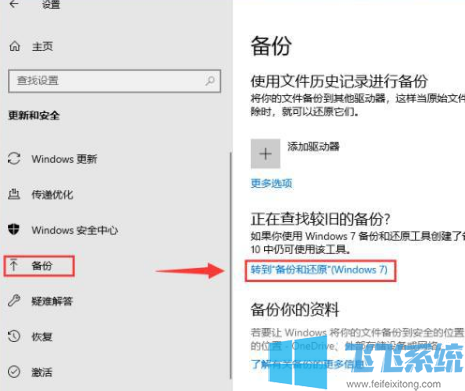
4、在备份和欢迎的窗口中点击“创建系统映像”。
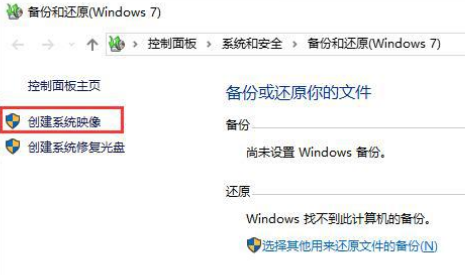
5、然后选择备份的驱动器,接着点击下一步,最后点击“开始备份”。
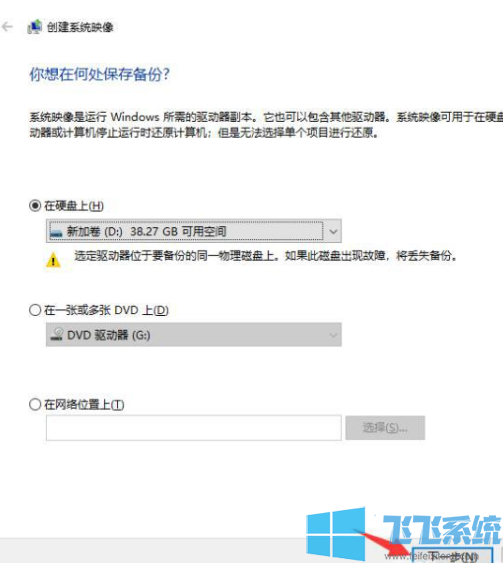
6、最后就是再次确认我们的备份信息,如果确认无误则点击“开始备份”按钮,接下来只需要耐心等待备份完成就可以了。
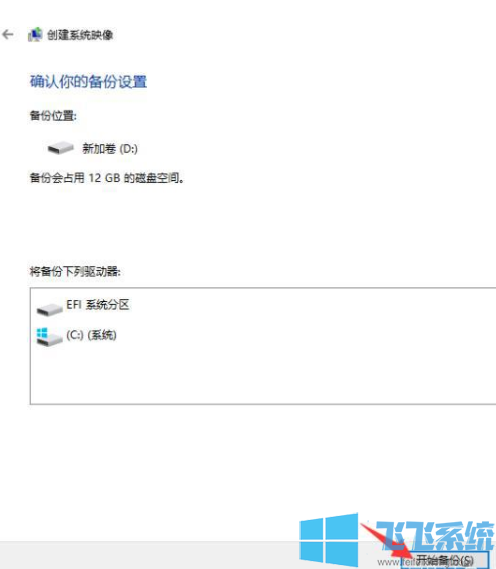
以上就是关于win10家庭版系统如何进行系统备份的全部内容,大家按照上面的方法来进行操作,就可以轻松对win10家庭版系统进行备份了。
分享到: